
Teknologi.id - Perkembangan kecanggihan teknologi kamera smartphone terkadang tidak diikuti dengan perkembangan layanan fasilitas dari aplikasi pendukung.
Bagaimana tidak? Pasti banyak di antara kalian yang kesusahan untuk mengirimkan file video hasil rekaman kamera smartphone dengan ukuran besar melalui aplikasi komunikasi seperti WhatsApp dan Gmail. Kedua platform komunikasi ini memungkinkan mengirim banyak file-file namun tidak mendukung pengiriman file yang berukuran besar seperti video yang berukuran 30mb keatas.
Kalaupun bisa, kemungkinan besar file video tersebut sudah melewati proses kompres otomatis dari aplikasi tersebut dengan kualitas yang jauh lebih buruk dari kualitas video aslinya.
Hasil kompres yang buruk tersebut nantinya membuat video akan semakin buruk kualitasnya bila diunggah lagi ke aplikasi atau platform lain, misalnya Instagram atau YouTube.
Nah, bagi kalian yang mengalami permasalahan serupa, berikut ini Teknologi.id rangkum beberapa cara mengecilkan ukuran video tanpa mengurangi kualitasnya, sehingga aman ketika diunggah lagi di platform lain.
Baca juga: Apa Itu Paket Internet Unlimited? Ini yang Harus Kalian Tahu
Cara Mengecilkan Ukuran Video di HP Android
- Unduh dan install aplikasi kompres video bernama Panda Video Compressor terlebih dahulu di PlayStore.
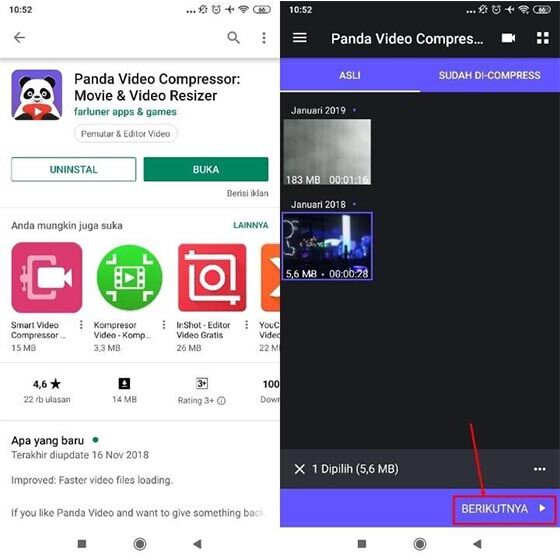
- Setelah kamu install aplikasinya, buka aplikasi Panda Video Compressor seperti biasa dan pilih video yang ingin kamu kompres.
- Selanjutnya pilih dan tentukan ukuran video yang inginkan. Bahkan di aplikasi ini, kamu bisa menentukan sendiri kualitas dan ukuran video yang ingin kamu kompres.
- Setelah kamu pilih kualitas videonya, maka video siap dikecilkan ukurannya. Tunggu sampai proses kompresinya selesai. Proses kompresinya tidak memakan waktu lama kok! Silakan klik Simpan lalu selesai!
- Hebatnya aplikasi Panda Video Compressor adalah kamu akan diberitahu before dan after hasil video yang telah kamu kompres.
Cara Mengecilkan Ukuran Video di iPhone
- Unduh dan install terlebih dahulu aplikasi VidCompress di AppStore.
- Buka aplikasi VidCompress, kemudian pilih menu Compress. Pilih video dari galeri yang ingin kamu kompres. Jika sudah menentukan, pilih "OK" yang berada di pojok kanan atas aplikasi ini.
- Di aplikasi VidCompress kamu tidak diberikan pilihan ukuran piksel atau kualitas video yang ingin kamu kompres. Aplikasi ini secara otomatis akan mengecilkan video kamu sekitar 80% dari video asli.
- Tunggu beberapa saat hingga proses memperkecil ukuran video ini selesai.
- Jika proses kompresi sudah selesai, maka video baru yang telah kamu kompres akan otomatis masuk ke galeri kamu tanpa perlu memilih menu apapun.
Cara Mengecilkan Ukuran Video Tanpa Aplikasi
- Buka situs videosmaller (http://www.videosmaller.com/) bisa melalui HP atau pun PC/laptop kamu. Tenang saja, situs yang satu ini bisa diakses dengan gratis dan tidak banyak iklan.
- Silakan upload video yang ingin kamu kompres di kolom Browse. Terdapat pilihan low compression yang disediakan dan disarankan oleh situs ini. Jika kamu tidak ingin menggunakan kompresi dengan low compression, silakan sesuaikan ukuran dan kualitas video yang kamu inginkan.
- Pilih Upload Video setelah kamu memilih setting-an dan ukuran video yang kamu ingin kecilkan ukurannya.
- Silakan lihat di kolom kamu upload video tadi. Kamu akan menemukan video yang telah dikecilkan ukurannya, lengkap bersama informasi seberapa besar kompresi yang dilakukan.
- Download dan selesai! Sekarang kamu bisa mendapatkan video yang telah dikecilkan ukurannya sesuai dengan kemauan kamu.
Cara Mengecilkan Ukuran Video Menggunakan Aplikasi Movie Maker
Siapa yang tidak mengenal aplikasi Movie Maker? Aplikasi ini biasanya merupakan aplikasi bawaan pada komputer dengan OS (Operating System) Microsoft.
Selain mengecilkan ukuran file video, ada berbagai fitur lain yang bisa kamu gunakan seperti memotong video, memasukkan musik tambahan, hingga memberikan efek-efek sesuai yang kamu inginkan. Berikut cara memperkecil ukuran file video menggunakan aplikasi ini :
- Buka aplikasi Movie Maker.
- Pilih menu “Add Video”, kemudian pilih video yang ingin kamu kecilkan ukurannya.
- Pilih menu “File”, kemudian klik “Save Movie”. Beri nama pada video baru, lalu klik “Simpan Video”.
- Tunggu sampai proses penyimpanannya selesai.
- Jika sudah, ukuran video akan berkurang secara otomatis tanpa mengurangi kualitas video yang sudah dikecilkan.
(dwk)